بکاپ گیری و بازگردادن بکاپ در وردپرس
فهرست مطالب
گروه فنی رایانه کمک در این صفحه بکاپ گیری و نحوه برگرداندن بکاپ در وردپرس را آموزش میدهد ، گروه فنی رایانه کمک قصد دارد با آموزش این موضوع کمکی برای رفع مشکلات نرم افزاری و کامپیوتری کاربران خود کرده باشد پس با ما همراه باشید.
بعد از ساخت سایت اصلی در ورد پرس اصلی ترین کاری که باید انجام داد تهیه نسخه پشتیبان و بک آپ آن است . این را باید به صورت دوره ای انجام داد، البته میزبانی هاست شما در حالت کلی روزانه ، هفتگی و ماهانه بک آپ گیری را انجام میدهد اما با این حال ممکن است به هر دلیلی به این فایل های بک آپ نیاز داشته باشیم ولی دسترسی به آن وجود نداشته باشد یا سخت باشد ، با بخاطر مشکلاتی که ممکن است برای سرور های خارجی مشکل بوجود آید و هارد سرور از سمت سازمان های امنیتی از دیتا سنتر مصادره شود و کلا دسترسی به آن ها قطع شود . در این صورت با وجود بروز همچین اتفاقاتی بهتر نیست پیش گیری کرده و از قبل خودمان بک آپی از سایت خود نداشته باشیم ؟
آموزش بک آپ گیری وردپرس . بازگرداندن بک آپ در ورد پرس
برای بک آپ گیری وردپرسی و بازگرداندن بک آپ روی هاست راه های زیادی وجود دارد.آسان ترین راه و راحت ترین راه استفاده از فول بک آپ از تمام اطلاعات هاست سی پنل است و دیگر نیاز نیست که شما هیچ کار دیگری انجام دهید.راه دیگر این است که میتوانید با استفاده از افزونه ها ی بک آپ گیری ورد پرس این کار را انجان داده و علاوه بر اینکه وردپرس امکان بک آپ گیری خوردکار دارد ، میتوانید کاری کنید که فایل بک آپ شما به صورت خودکار روی سرور های آنلاین مثل فضای گوگل درایو ، دراپ باکس و … ذخیره شودذ یا حتی این کار را به صورت دستی هم میتوان انجام داد که اگر خود من باشم از روش های افزونه استفاده نمیکنم و به شما هم خیلی پیشنهاد نمیکنم ترجیحا موارد 1و3 بهتر است.
ممکن الان این سوال برایت به وجود آید که چرا از روش افزونه استفاده نکنیم؟
در پاسخ این سوال میتوان این گونه گفت که ، در این روش در واقع ما هیچ نقشی نداریم و لازم نیست کار خاصی انجام دهیم . فقط کافی است که یکبار تنظیمان افزونه بک آپ گرفتن را در ورد پرس انجام داده و بازه زمانی دلخواهمان را انتخاب کنیم تا خود افزونه این را برایمان انجام دهد. درسته که شرایط ایده آلی است زمانی که لازم نیس ما کار خاصی را انجام دهیم ام همین سرنزدن ما و بررسی نکردنمان خود مشکل پیش می آورد ممکن است زمانی برسد که به هر دلیلی بک آپ تهیه نکند.یا اینکه ممکن است افزونه بک آپ گیری وردپرس با یک افزونه تداخل پیدا کنند و این موضوع مشکل بزرگی دربک آپ گیری خودکار بوجود می آورد. برای همین استفاده از افزونه ها را پیشنهاد نمیکنم و استفاده از قابلیت فول بک آپ هاست سی پنل و تهیه بک آپ به صورت دستی بهترین انتخاب است.روش بک آپ گیری از طریق هاست سی پنل را که در لینک مربوطه برایتان توضیح داده ام اما حال سراغ بک آپ گیری دستی میرویم.
برای تهیه بک آپ گیری در وردپرس و بازگردانی فایل بک آپ وردپرس به صورت کلی باید مراحل چندگانه زیر را انجام دهید:
- اول از همه باید از کلیه فایل ها و پوشه ها ی ورد پرس که در public_html قرار دارد یک فایل فشرده .ZIP تهیه کنید.
- وارد phpmyadmin هاست شده و از دیتا بیس ورد پرس یک تسخه خروجی با استفاده از بخش Export تهیه کنید.
حال در این دومرحله ما دو فایل با فرمت های .zip (مربوط به فایل های ورد پرس ) و .sql (مربوط به فایل های دیتابیس ورد پرس ) داریم. برای اینکه برتونیم از نسخه بک آپ استفاده کنیم باید مراحل زیر را به تریتب انجام دهیم :
- فایل .zip را در همان مسیر public _ html هست فعلی یا هاست جدید آپلود کنید.
- یک دیتا بیس جدید یا همان اطلاعات دیتابیس قبلی ایجاد کنید ( اطلاعات دیتابیس را میتوان با نام، نام کاربری و رمز جدید بسازید).
- دارد phpmyadmin هاست شده و با استفاده از بخش Import فایل .sql را در دیتابیسی که ساختید ، داخل آن بریزید.
- در آخر اگر اطلاعات دیتابیس با دیتابیس قبلی متفاوت است ، وارد صفحه ویرایش فایل php شده و اطلاعات دیتابیس جدید را با اطلاعات دیتابیس قبلی جایگزین کنید.
مرحله اول : بک آپ گیری کامل از وردپرس
در این مرحله باید از کلیه فایل ها و پوشه های مربوط به ورد پرس که داخل public_html هاست قرار دارد ، یک نسخه بک آپ با فرمت .zip ایجاد کنید. برای ساخت این نسخه فرقی بین کنترل پنل هاست سی پنل و دایرکت ادمین وجود ندارد و در هر صورت باید محتویات داخل مسیر public_html یک خروجی تهیه کنید. سپس وارد هاست شوید و روی File Manager کلیک کرده تا به مسیر مدیریت فایل ها در هاست بروید.
بعد وارد public_html شوید و گزینه Select All را انتخاب کنید بعد از انتخاب شدن کلیه موارد راست کلیک کرده و گزینه Compress را انتخاب کنید.
حال پنجره زیر نشان داده میشود که باید ابتدا فرمت فایل خروجی را در حالت ZIP انتخاب کنید. بعد در انتهای پنجره مسیر مورد نظر برای ذخیره فایل به همراه عنوان فایل را وارد کنید.
حالا فرمت فایل مورد نظر برای خروجی گرفتن را روی .zip قرار دهید و فایل خروجی را با نامی که میخواهید تعیین کنید. در آخر دکمه Compress Files را انتخاب کنید و صبر کنید تا فایل خروجی نسبت به میزان حجم فایل های سایت در مسیر تعیین شده تهیه شود . بعد از اینکه فایل خروجی ایجاد شد آن را دانلود کنید و در سیستم خود ذخیره کنید.
مرحله دوم : بکاپ گیری از دیتابیس ورد پرس
در ابتدا وارد هاست خود شوید . سپس گزینه phpmyadmin را انتخاب کرده تا وارد صفحه مدیریت دیتابیس سایت شوید.
در این مرحه اگر نام کاربری و رمز عبور برای ورود خواست باید همان نام و رمز عبوری که برای هاست هست را برای وارد شدن به phpmyadmin استفاده کنید.
در این قسمت گزینه Export را انتخاب کنید . در این قست کافی است که از قسمت Format نوع آن را روی SQL گذاشته و گزینه Go کلیک کنید. نسبت به میزان حجم دیتابیس صبر کنید تا خروجی از دیتابیس ورد پرس تهیه شود و در نهایت فایل خروجی از با فرمت .SQL دانلود کنید و آن را در جایی مطمئن در کامپیوترتان دخیره کنید.تازه بهتر است برای اطمینان بیشتر فایل را در یک فضای ذخیره سازی مثل فلش مموری و در جایی مطمئن نگهداری کنید.
تا به اینجا تهیه نسخه بک آپ از ورد پرس را یاد گرفتیم ولی تنها بک آپ گیری لالزم نیست و باید بدانیم که چگونه را به ورد پرس خود را بازگردانی کنیم و هیچ مشکلی پیش نیاید.
آموزش بازگردانی بک آپ وردپرس
در قسمت های قبل گفتیم ممکن است بخاطر نصب افزونه در ورد پرس اختلالی با دیگر افزونها پیداکند ، یا حتی ممکن است بین کاربران فارسی زبان که متاسفانه عموم افزونه ها و قالب های استفاده شده به صورت نال هستند بعد از مدتی باعث ایجاد مشکلاتی مثل هک ورد پرس میشود که بهترین راهکار برای رفع مشکل در این صورت نزدیک شدن به آخرین فایل بک آپ گرفته شده در ورد پرس است. سپس با شناسایی منبع که خود آن میتواند افزونه یا قالب ورد پرس باشد که مشکل را برایمان ایجاده کرده از نسخه اصلی استفاده کنیم.
مرحه اول : فایل zip وردپرس در هاست را آپلود کنید
وارد هاست خود شده و گزینه File Manager را انتخاب کنید بعد از وارد شدن به صفحه مدیریت فایل ها در هاست به مسیر public_html مراجعه کنید . گزینه Upload را زده و فایل بک آپ وردپرس که با نامی مه انتخاب کرده اید و در مرحله بک آپ گیری وردپرس ازش تهیه شد را انتخاب کنید و آپلود کنید.
بعد از آن وارد صفحه ای مانند تصویر زیر میشوید ، با کلید Select File فایل هایی که میخواهید را انتخاب کنید و صبر کنید تا آپلود شود .
بعد از آنکه آپلود تمام شد در مسیر public_html فایل wp-admin.zip ( نام انتخابی خود برای فایل ) را میبینید، آن را باید انتخاب کنید و extract را کلیک کرده و فایل را از حالت فشرده خارج کنید.
حال پنجره زیر نشان داده میشود که باید در این مرحله بعد از آنکه مسیر برای خارج کردن فایل از حالت فشرده صحیح بود کلید Extract را کلیک کرده تا فایل ها و پوشه های سایت از حالت فشرده خارج شود.
مرحله دوم : در هاست دیتابیس جدید وردپرس بسازید
در این مرحله اول از همه لازم است که یک دیتابیس جدید در سی پنل بسازید و بعد دیتابیسی که در مرحله خروجی گرفتن از دیتا بیس در مرحه قبل دیدیم را در این دیتابیس بریزیم . برای ساخت دیتابیس جدید در سی پنل اول از همه به صفحه اصلی منترل پنل هاست سی پنل بروید . دکمه MySQL database wizard را کلیک کرده تا به صفحه ساخت دیتا بیس جدید در هاست سی پنل بروید .
در این قسمت یک نام دلخواه برای دیتابیس جدید وردپرس انتخاب کنید و روی دکمه Next Step کلیک کنید تا وارد مرحله تعیین نام کاربری و رمز عبور دیتا بیس شوید و در در آخر آن را بسازید.
«اگر مراحل بازگردانی بک آپ در وردپرس به نظرتان زیاد آمد و خواستید که کمتر کنید بهتر است که دیتایس جدیدی که ساختید از همان نام ، نام کاربری و رمزی که قبلا برای دیتابیس داشتید استفاده کنید. در این صورت لازم نیس که هر 4 مرحله را برای بازگردانی بک آپ در ورد پرس طی کنید اما اگر اطلاعات دیتابیس با اطلاعات دیتابیس قبلی فرق داشت حتما حتما باید مرحله اخر را انجام دهید».
پس از اینکه دکمه Next Step را زدید وارد صفحه ای مثل صفحه زیر میشوید که در آن میتوانید نام کاربری پایگاه داده و رمز پایگاه داده رو انتخاب کنید و در نهایت پایگاه داده خود را ایجاد کنید. با استفاده از دکمه Password Generator میتوانید یک رمز قوی که سی پنل به صورت خودکار برایتان میسازد ایجاد کنید و از آن برای رمز پایگاه داده خود استفاده کنید.
بعد از پر کردن همه فیلد های لازم به بعدی میروید که باید گزینه ALL PRIVILEGES رو انتخاب کرده و گزینه next step را کلیک کنید تا ارتباط بین User و دیتابیس و سطح های User هم تصحیح شود.
بعد از اینکه کلید Next Step را کلیک کردید دیتابیس به درستی ساخته شده و پیام موفقیت آمیز بودن آن را نمایش میدهد.
مرحله سوم : درون ریزی دیتابیس
حال دیگر ما دیتا بیس خود را ساخته ایم باید به phpmyadmin بروید و دیتابیس ساخته شده را انتخاب کنید و با این عمل درون ریزی فایل بک آپ دیتابیس رو هم انجام دهید. برای این کار به صفحه اصلی کنترل پنل در هاست سی پنل بروید و از قسمت database گزینه phpmtadmin مثل تصویری که میبینید انتخاب کنید.
حال دیتابیسی که در مرحله دوم ساختید را اتخاب کنید و روی گزینه import کلیک کنید.
در صفحه import ، Choose File را کلیک کرده و فایل .sql ذخیره شده را که قبلا از آن بک آپ گرفته شده را انتخاب کنید و بعد گزینه go را زده و عملیات import اطلاعات پایگاه داده را انجام دهید تا در نهایت در باکسی سبز رنگ پیام موفقیت آمیز به شما نشان داده میشود .
مرحله چهارم : ویرایش فایل wp-config.php
در این مرحله باید به File manager هاست بروید و فایل wp-config.php را پیدا کنید . روی این فایل کلیک راست کرده و Edit را بزنید تا صفحه ویرایش فایل برای تغییرات لازم برای اطلاعات دیتابیس باز شود.
بعد از اینکه صفحه ویرایش باز شد ، اطلاعات دیتابیس جدید وردپرس که درون ریزی فایل بک آپ وردپرس رو در آن انجام دادید را وارد کرده و فایل ذخیره کنید.
بعد از اینکه ذخیره فایل انجام شد ، کافی است آدرس سایت را باز کرده و ببینید که فایل بک آپ به درستی Restore شده و سایت بدون هیچ مشکلی در دسترس خواهد بود.
جهت رفع مشکلات رایانه و حل مشکلات تلفن همراه خود کافیست با کارشناسان مجرب رایانه کمک تماس گرفته و به صورت شبانه روزی از خدمات غیر حضوری رایانه کمک بهره مند شوید.
شماره های تماس از سراسر کشور:
9099071540 (تلفن ثابت)
021-7129 ( تلفن ثابت و همراه)

چقدر این مطلب مفید بود ؟
یک ستاره پنج ستاره
میانگین رتبه 0 / 5. تعداد امتیازات 0
تا کنون امتیازی ثبت نشده است . (اولین نفر باشید)






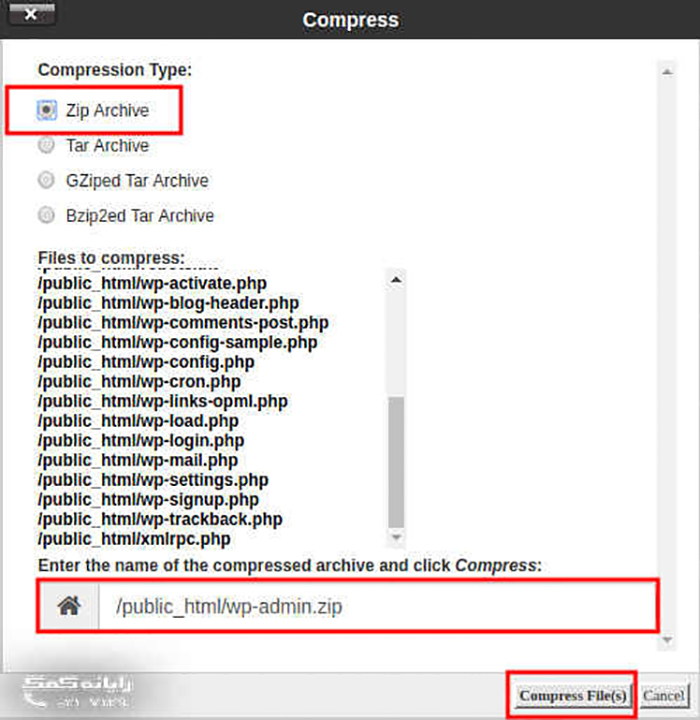
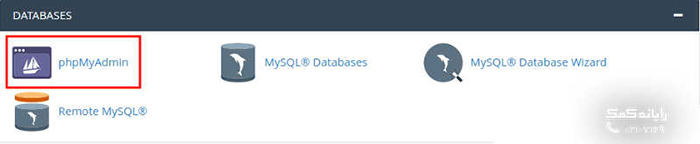
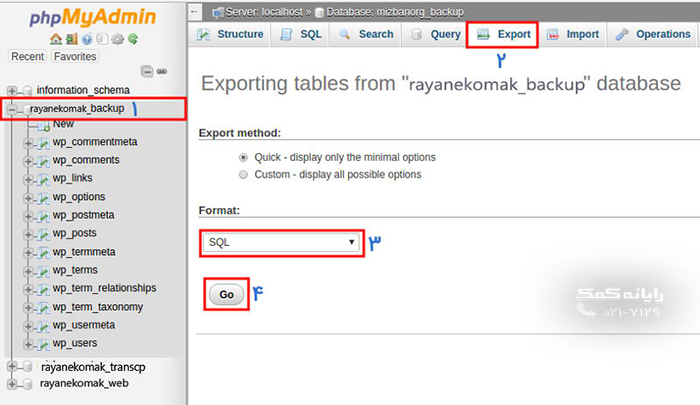
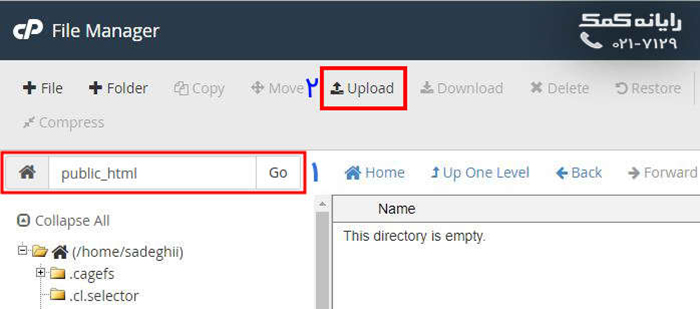
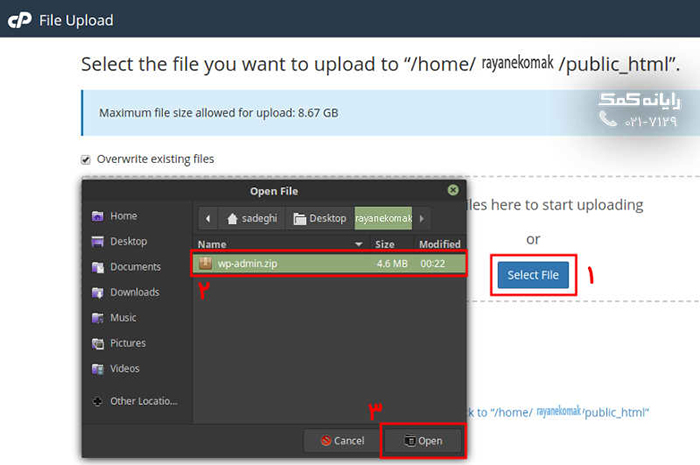
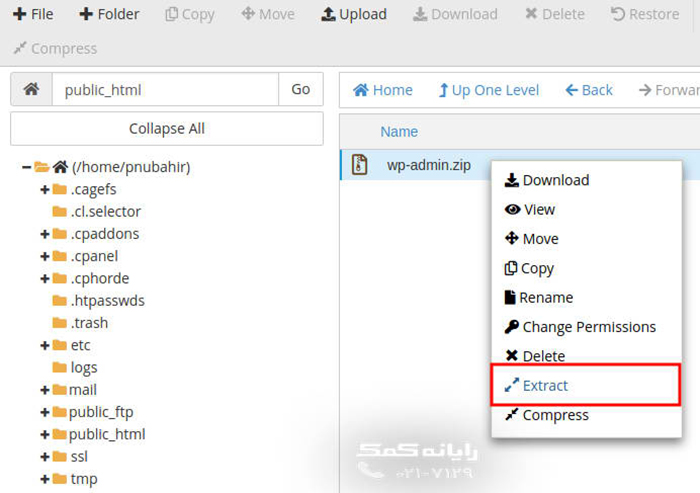
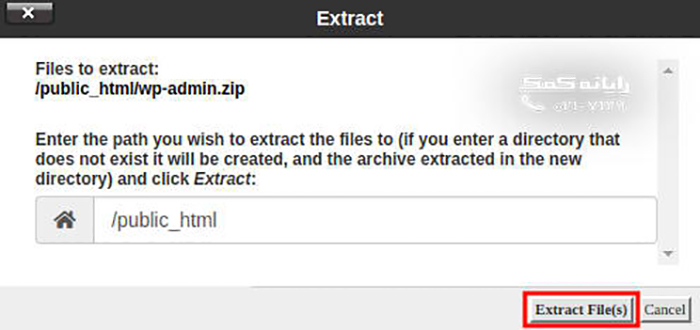

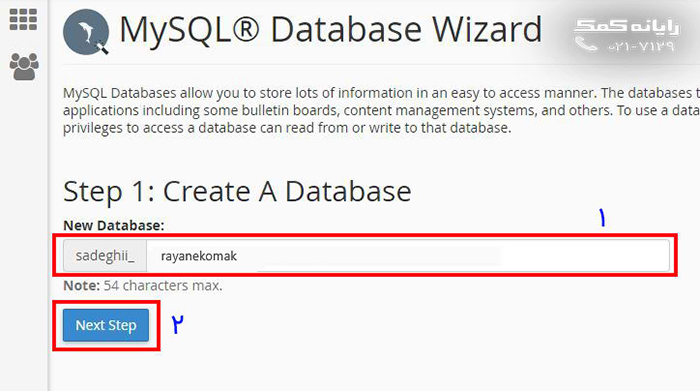
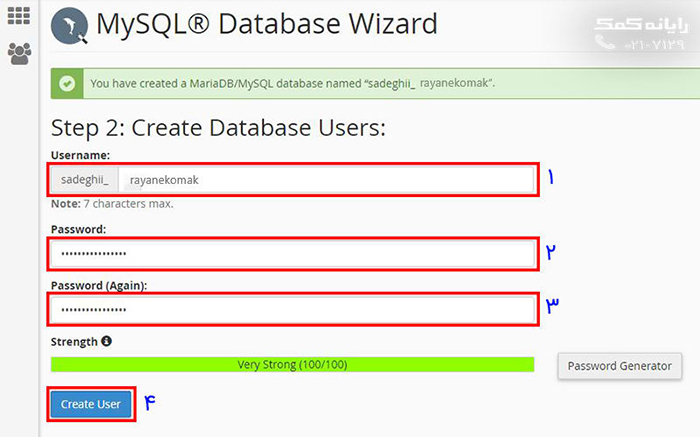
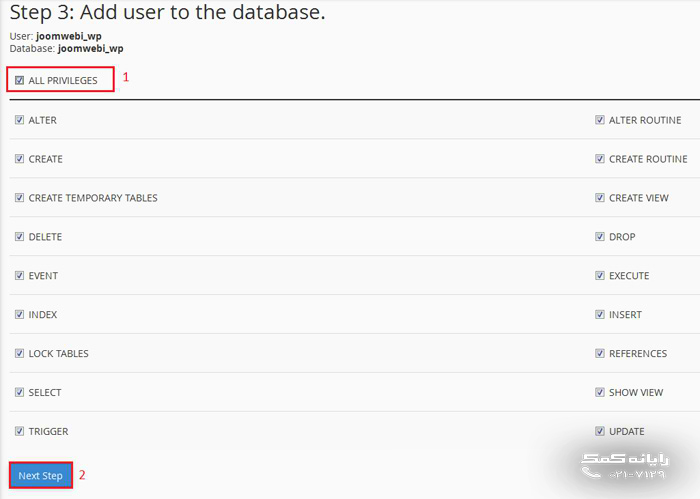
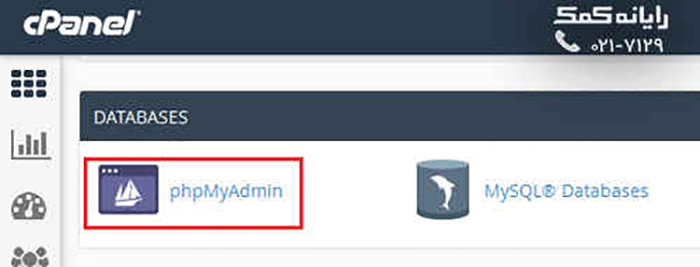
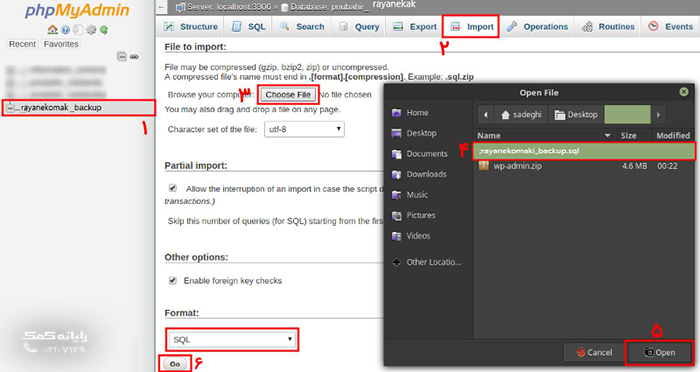
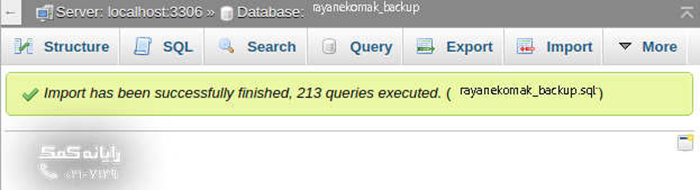
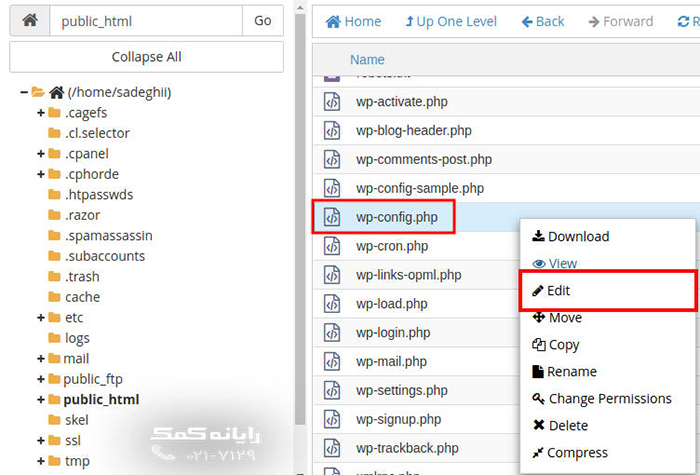
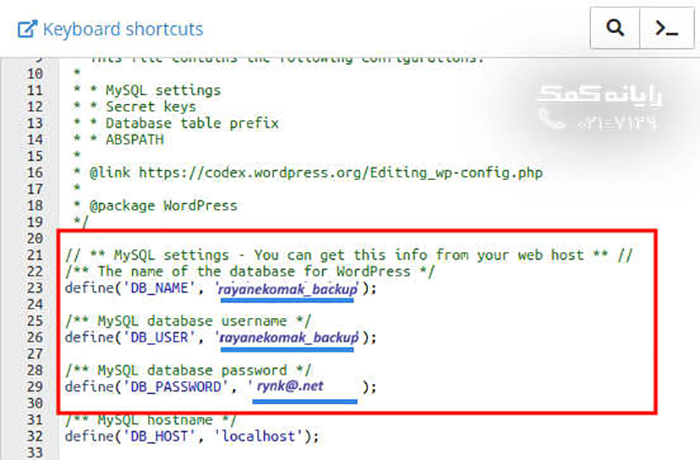



 به نظر شما تهیه نسخه بکاپ از سایت به چه صورت است؟
به نظر شما تهیه نسخه بکاپ از سایت به چه صورت است؟